設定・トラブル
ネットワーク設定を確認する - Windows 10
無線LAN環境でのWindows 10のネットワーク設定確認方法をご案内します。
- Wi-Fi(無線LAN)
-
設定方法
困ったときは
- 本手順はルーターとWi-Fi接続している状態で行ってください。
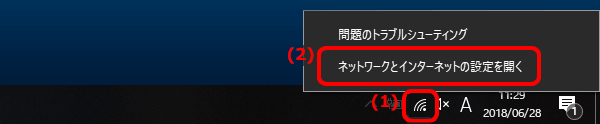
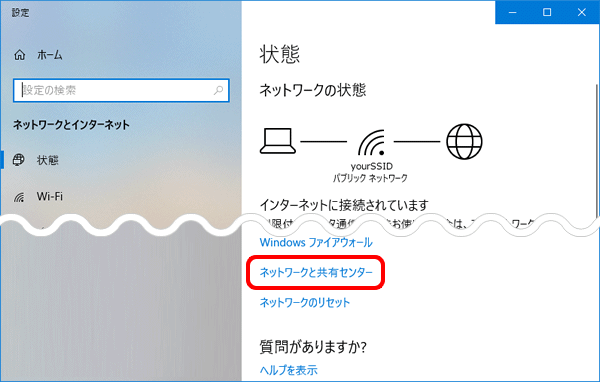
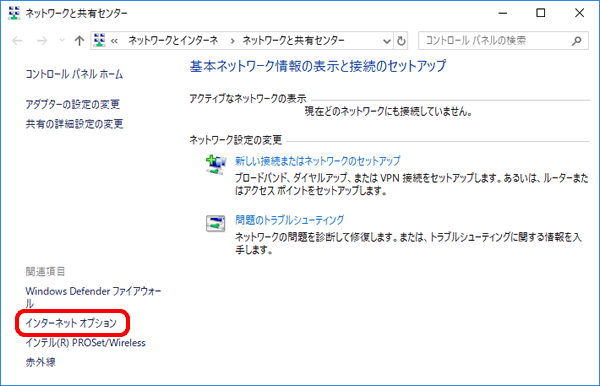
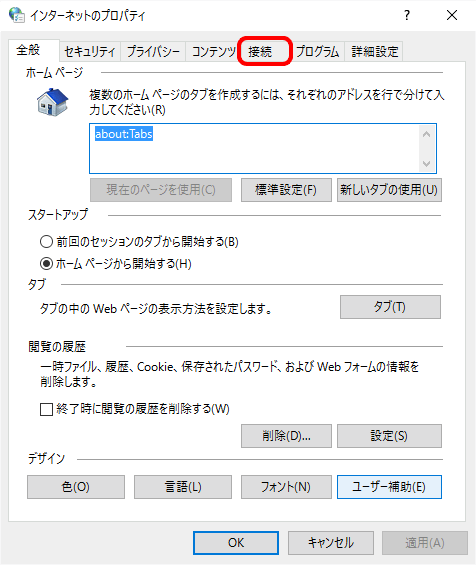
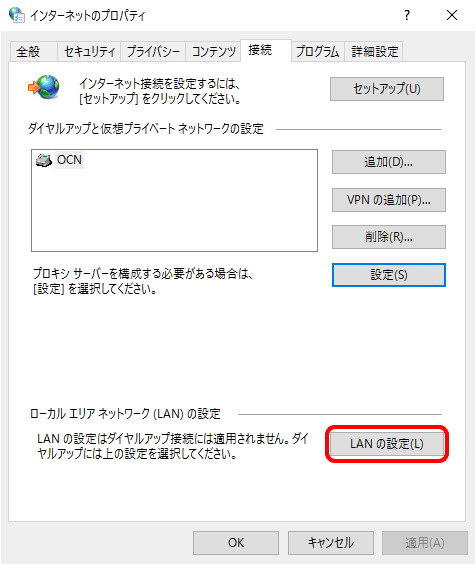
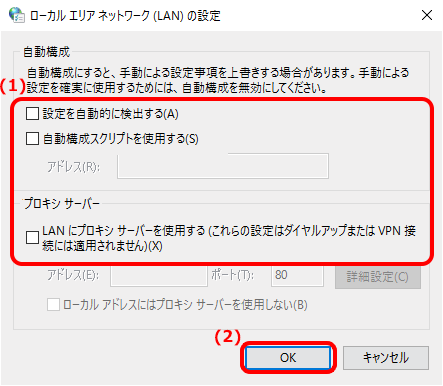
| 設定を自動的に検出する | チェックしない |
|---|---|
| 自動構成スクリプトを使用する | チェックしない |
| LAN にプロキシ サーバーを使用する | チェックしない |
|---|
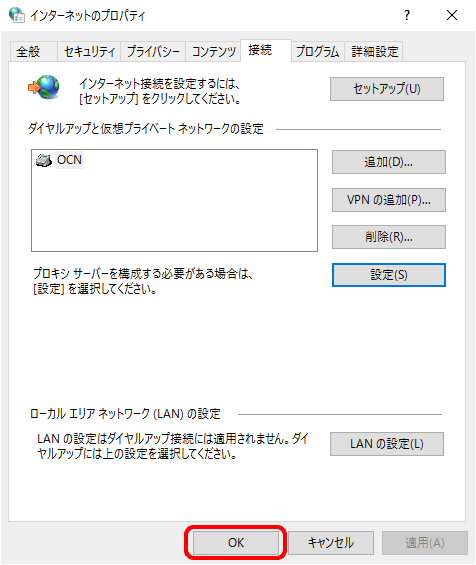
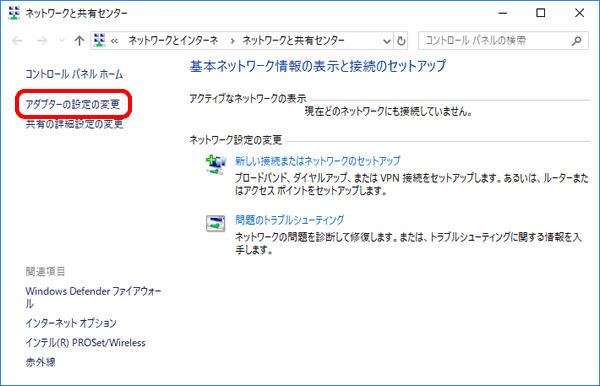
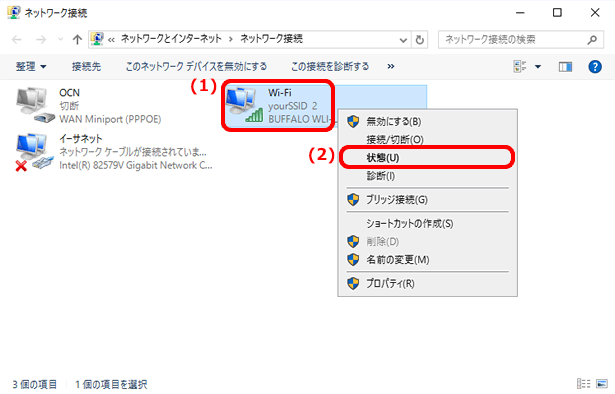
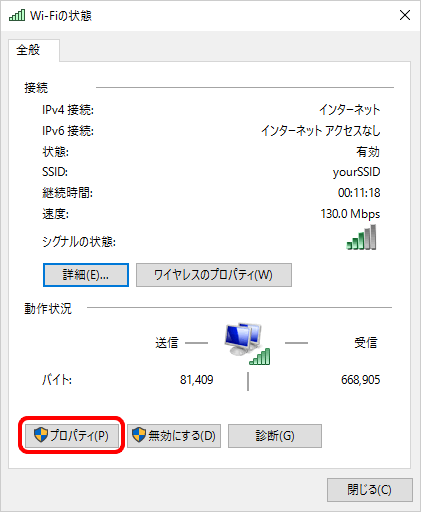

- 11/19
[Wi-Fiのプロパティ]画面が表示されます。
(1)[インターネット プロトコル バージョン 4(TCP/IPv4)]がチェックされていることを確認して選択し、
(2)[プロパティ]をクリックします。
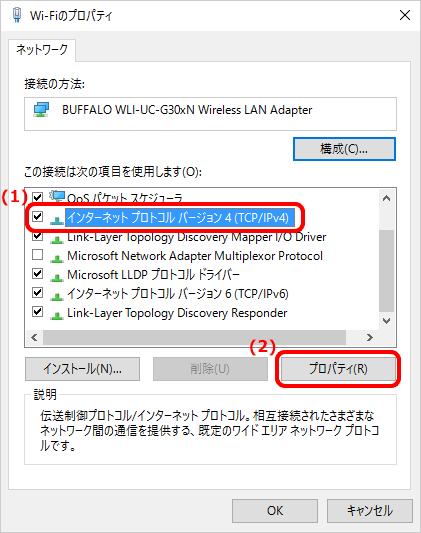

- 12/19
[インターネット プロトコル バージョン 4(TCP/IPv4)のプロパティ]画面が表示されます。
(1)[IP アドレスを自動的に取得する]を選択し、
(2)[DNS サーバーのアドレスを自動的に取得する]を選択します。
(3)[OK]をクリックします。
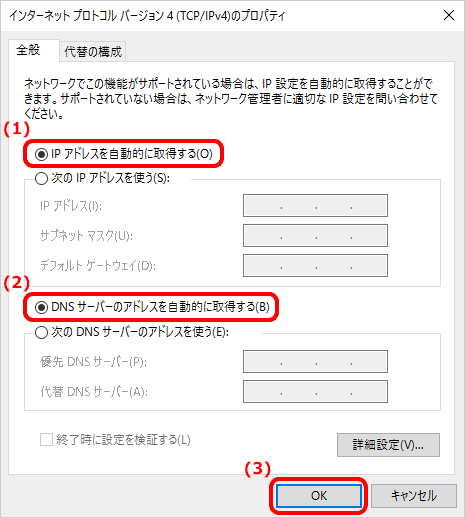

変更する場合は、変更前の設定を必ずメモに控えてください。

- 13/19
[Wi-Fiのプロパティ]画面に戻ります。
(1)[インターネット プロトコル バージョン 6(TCP/IPv6)]がチェックされていることを確認して選択し、
(2)[プロパティ]をクリックします。
※IPv6接続を利用しない場合は、STEP 15へお進みください。
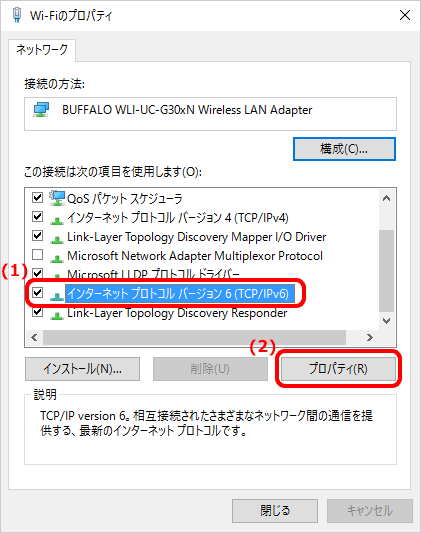

- 14/19
[インターネット プロトコル バージョン 6(TCP/IPv6)のプロパティ]画面が表示されます。
(1)[IPv6 アドレスを自動的に取得する]を選択し、
(2)[DNS サーバーのアドレスを自動的に取得する]を選択します。
(3)[OK]をクリックします。
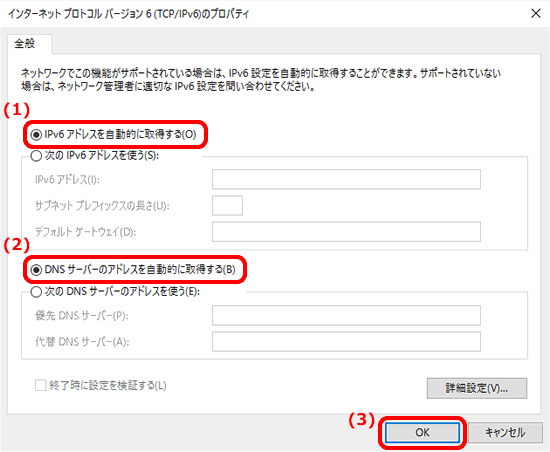

変更する場合は、変更前の設定を必ずメモに控えてください。
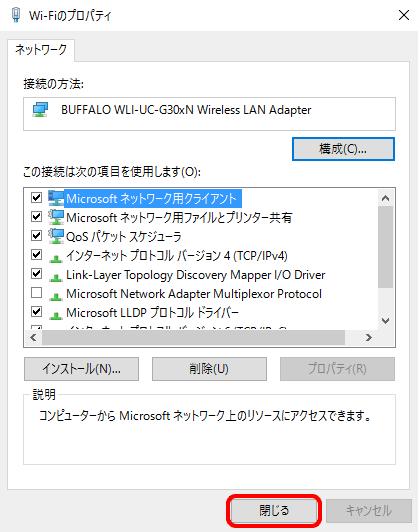
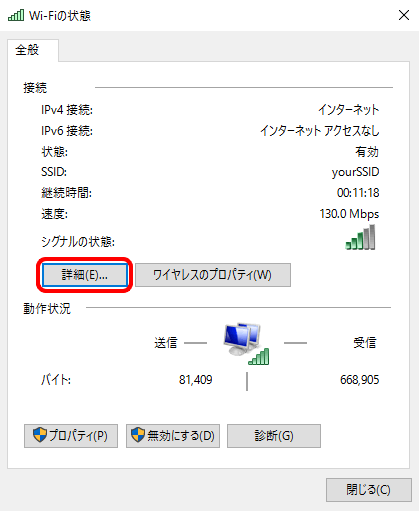
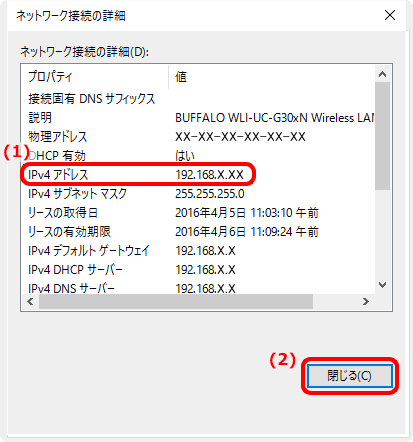

[IPv4 アドレス]が[169]や[0]で始まるアドレスの場合
-
[Wi-Fiの状態]画面に戻り、[無効にする]をクリックします。
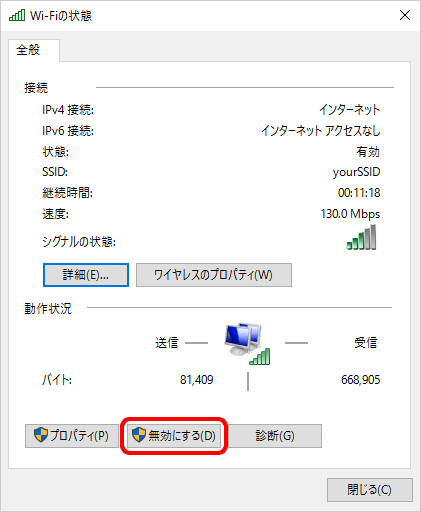
[ネットワーク接続]画面に戻ります。
[Wi-Fi]を右クリックし、[有効にする]を選択します。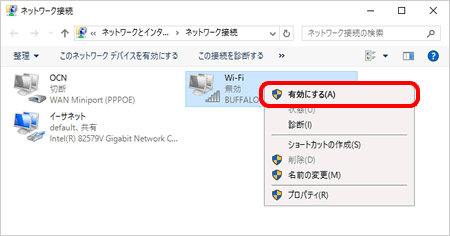
-
[Wi-Fi]に接続先のSSID名または[LAN]が表示されたことを確認し、STEP 18へお進みください。
※[接続されていません。]と表示された場合は、右クリックして[接続/切断]を選択してからお進みください。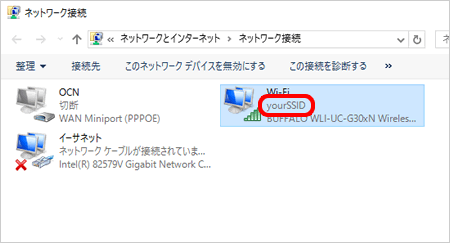
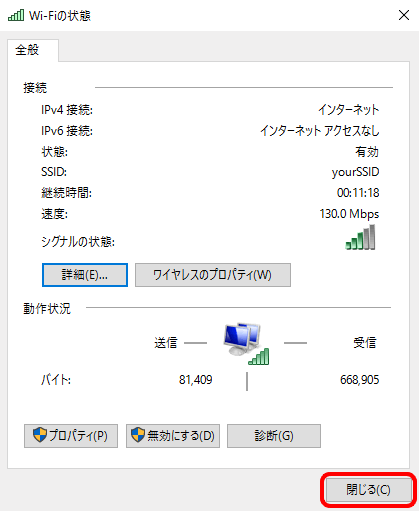

OCNのWebサイトなどが表示されない場合
ルーターの設定が完了していない可能性があります。
以下のリンクを参照し、ルーターの設定を行ってください。
どうしてもWi-Fi接続ができない場合は、OCNテクニカルサポートまでお問い合わせください。
 アンケートにご協力をお願いします
アンケートにご協力をお願いします
「疑問・問題は解決しましたか?」

 Wi-Fiアイコン]を右クリックし、
Wi-Fiアイコン]を右クリックし、